配置mysqld服务。
cp /usr/local/mysql/support-files/mysql.server /etc/init.d/mysqld
chmod +x /etc/init.d/mysqld
update-rc.d mysqld defaults
service mysqld start
添加PATH。
echo -e '# MySQL PATH\nexport PATH=/usr/local/mysql/bin:$PATH\n' >> /etc/profile
source /etc/profile
连接登录MySQL并修改root账户密码(需要使用第④步生成的密码)。
mysql -uroot -p'!YAH0uS%AS>q'
mysql> ALTER USER 'root'@'localhost' IDENTIFIED BY '1024';
因为本次安装只是个人使用(非生产环境),所以可以额外的将账户密码信息写入配置文件,以后连接就不用再输入了(懒人专用)。然后进入MySQL修改开启root账户可远程连接。
把这几行添加到client选项组下面
vim /etc/my.cnf
user = root
password = 1024
port = 3306
然后试着启动一下mysql,其下的 UPDATE 语句是为了使远程用户也能连接上mysql。
root@zoo:/home/zoo/mysql-8.0.16# mysql
Welcome to the MySQL monitor. Commands end with ; or \g.
Your MySQL connection id is 11
Server version: 8.0.16 Source distribution
Copyright (c) 2000, 2019, Oracle and/or its affiliates. All rights reserved.
Oracle is a registered trademark of Oracle Corporation and/or its
affiliates. Other names may be trademarks of their respective
owners.
Type 'help;' or '\h' for help. Type '\c' to clear the current input statement.
mysql> UPDATE `mysql`.`user` SET `Host` = '%' WHERE `User` = 'root';
Query OK, 1 row affected (0.01 sec)
Rows matched: 1 Changed: 1 Warnings: 0
mysql> FLUSH PRIVILEGES;
Query OK, 0 rows affected (0.01 sec)
mysql>
启动成功之后,按照以下方法进行配置:
一、插件与依赖安装
在本地机器上:
- 安装 目前最新版本支持 Remote - Development 插件
- 安装 VSCode 扩展 “Remote - Development”, 方法是左下角
管理(⚙)->扩展, 直接搜索商店 - 安装兼容 OpenSSH 的 SSH 客户端, 我安装的
在远程机器上:
- 编译安装mysql(注意编译时需开启 -DWITH_DEBUG=1),并且启动mysql实例,这里我是在centos(CentOS Linux release 7.7.1908)上面编译安装的mysql8.0.18(为方便没有 mysql编译安装经验的读者回头另写一篇 mysql8.0.18编译安装)
- 安装 gdb,
yum install gdb - 安装 gdbserver,
yum install gdb-gdbserver - 启动 ssh 服务端, 通常默认已经启动
二、vscode ssh打开对应的文件夹
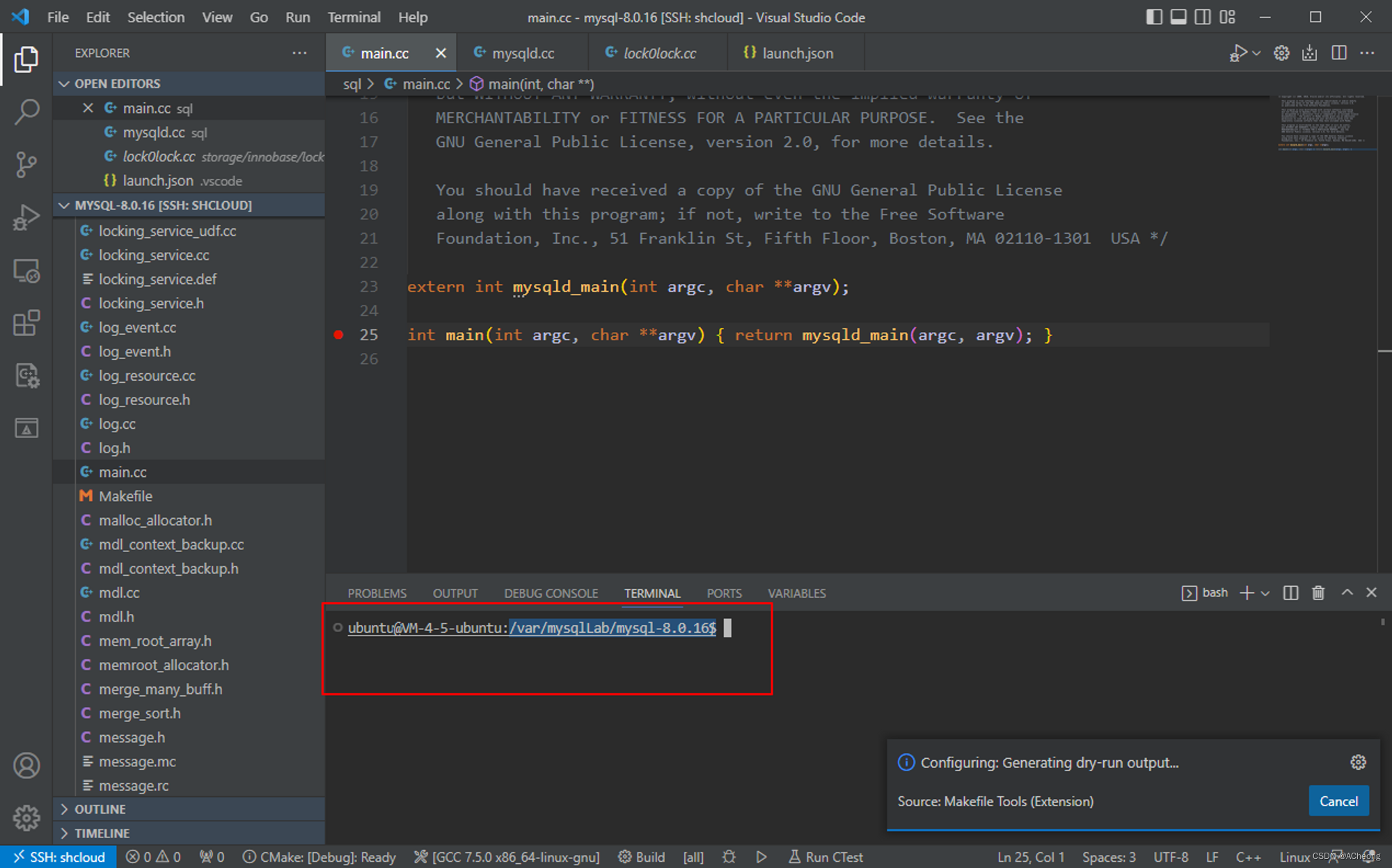
三、关闭正在运行的mysqld实例
service mysqld stop
四、创建debug用的配置文件
client端配置:
首先创建一个.vscode文件夹,然后chmod 777 -R .vscode赋予权限
在.vscode下创建配置文件launch.json,配置如下:
{
// Use IntelliSense to learn about possible attributes.
// Hover to view descriptions of existing attributes.
// For more information, visit: https://go.microsoft.com/fwlink/?linkid=830387
"version": "0.2.0",
"configurations": [
{
"name": "gdb remote launch",
"type": "cppdbg",
"request": "launch",
// 前面如果按照这教程安装,program不需要修改,makeinstall的路径就是这个。
"program": "/usr/local/mysql/bin/mysqld",
"stopAtConnect": true,
"environment": [],
"externalConsole": false,
"MIMode": "gdb",
"miDebuggerPath": "gdb",
"miDebuggerArgs": "gdb",
"linux": {
"MIMode": "gdb",
"miDebuggerPath": "/usr/bin/gdb",
"miDebuggerServerAddress": "${机器的ip}:2333"
},
"logging": {
"moduleLoad": false,
"engineLogging": false,
"trace": false,
},
"setupCommands": [
{
"description": "Enable pretty-printing for gdb",
"text": "-enable-pretty-printing",
"ignoreFailures": true
}
],
"cwd": "${workspaceFolder}",
}
]
}
五、debug
server端:
首先启动一个gdbserver:
gdbserver localhost:2333 /usr/local/mysql/bin/mysqld --defaults-file=/etc/my.cnf --user=mysql
或者
gdbserver localhost:2333 /usr/local/mysql/bin/mysqld --user=mysql --basedir=/usr/local/mysql --datadir=/usr/local/mysql/data
随便挑一个吧,我也忘记了是哪个才能启动成功了。
按理说两个是一样的,因为基本信息都在my.cnf配置好了。
然后对应输出:

此时就可以开始使用vscode进行debug了。
client端:
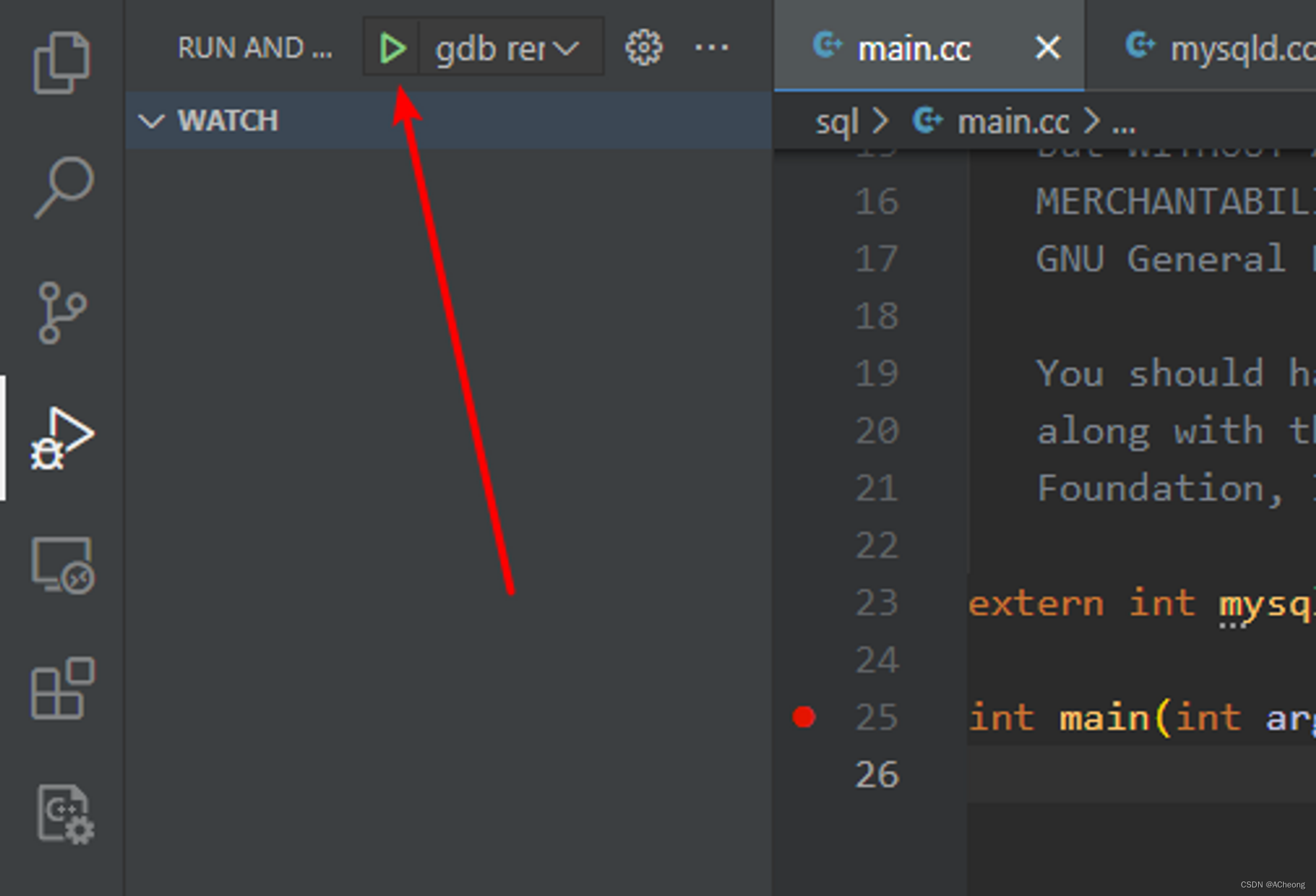
output界面出现这个提示,先点继续,跳过:
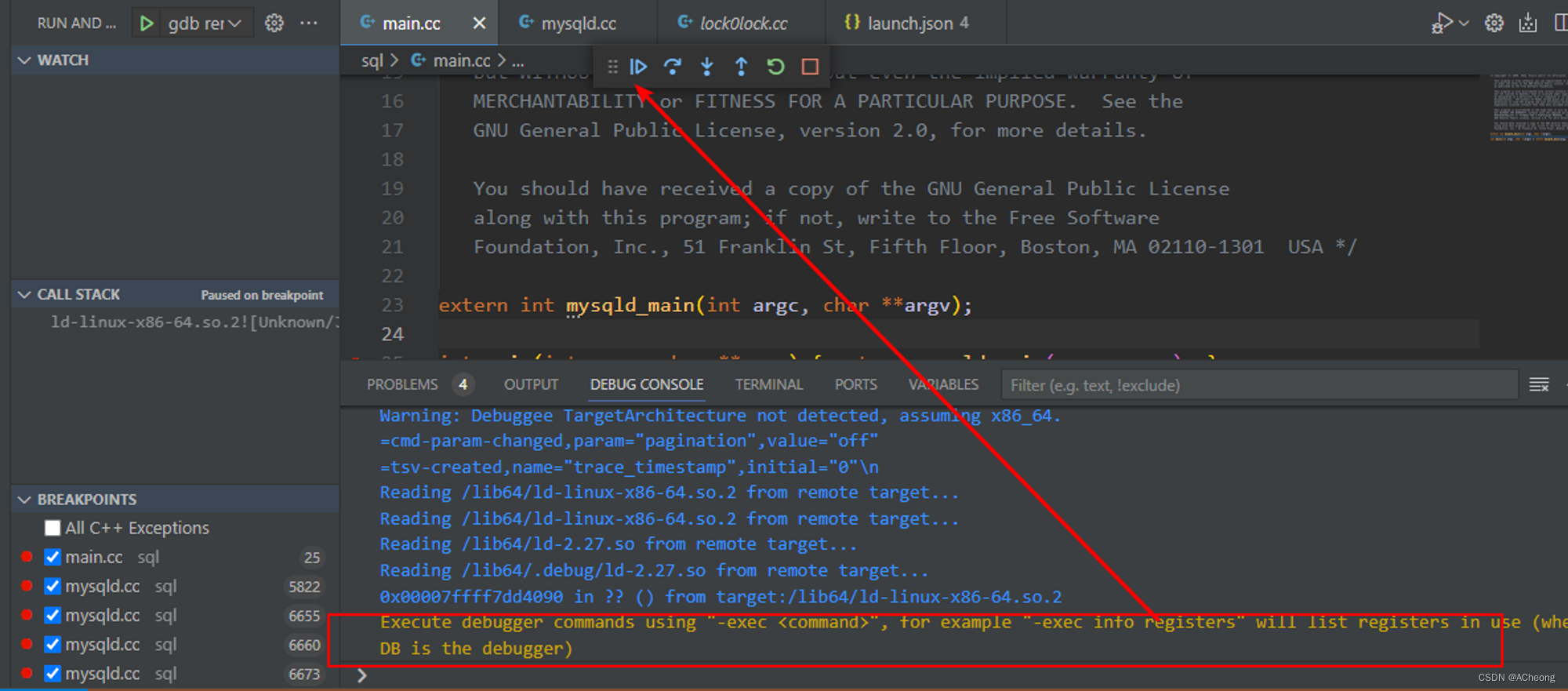
然后就运行到我自己打的断点处了!

继续点击继续按钮
直至显示这样的输出以及表示正在运行:
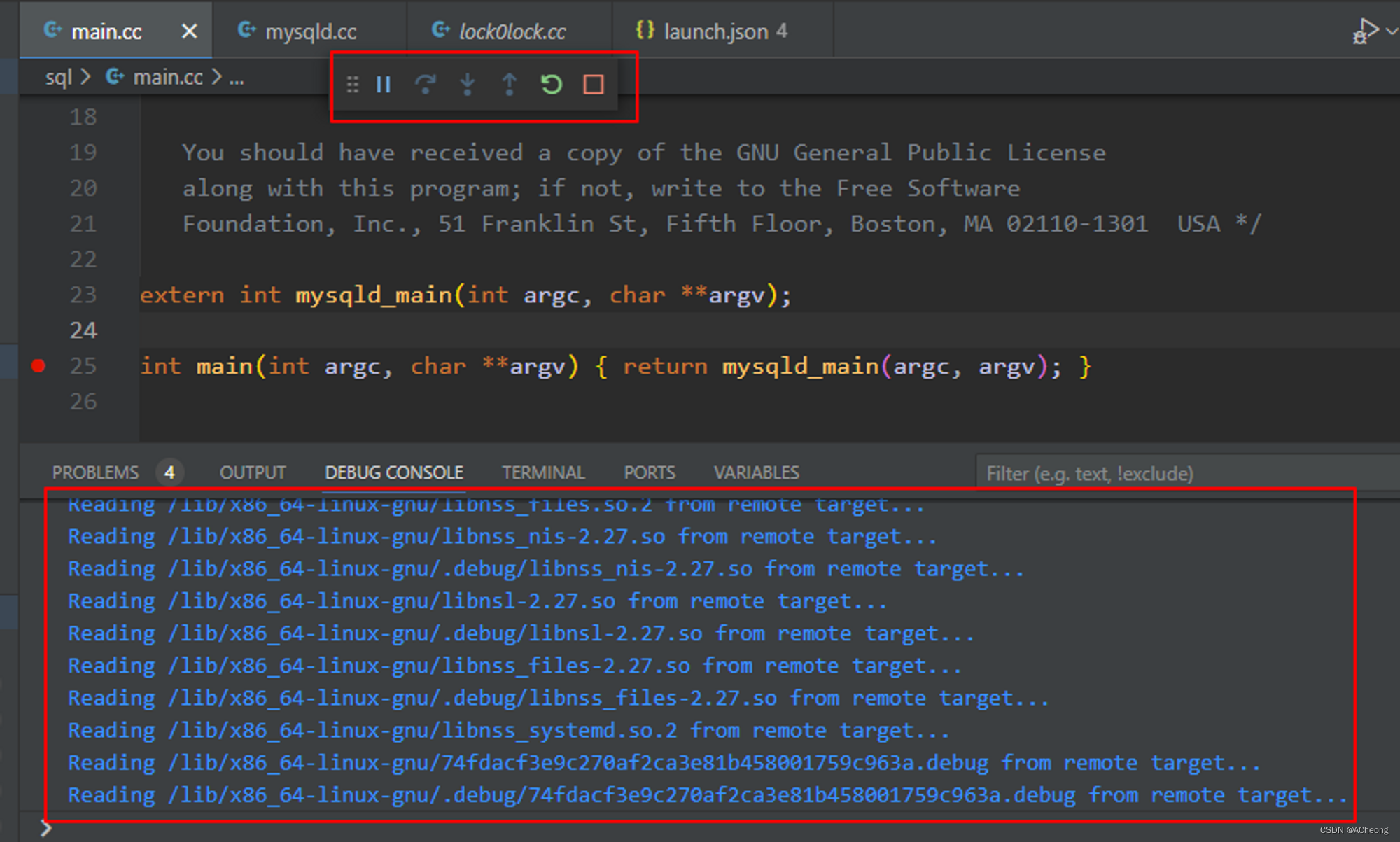
这时候回头看开启gdbserver的服务器,显示ready for connections,那就是成功了。
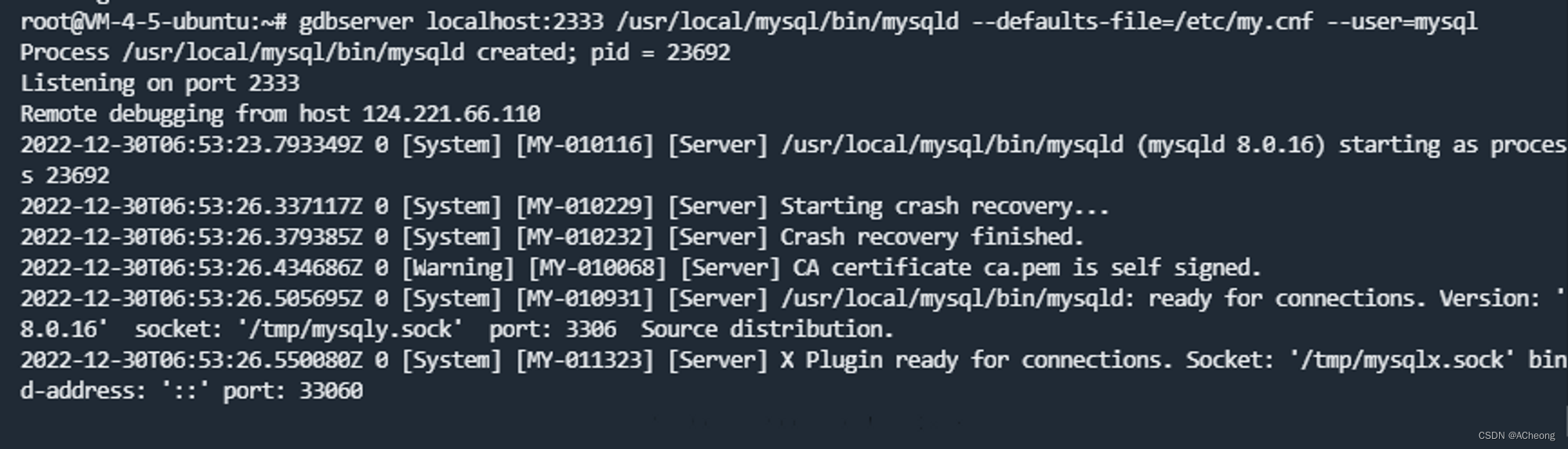
这时候可以去连接3306端口登录服务器,也是成功的:
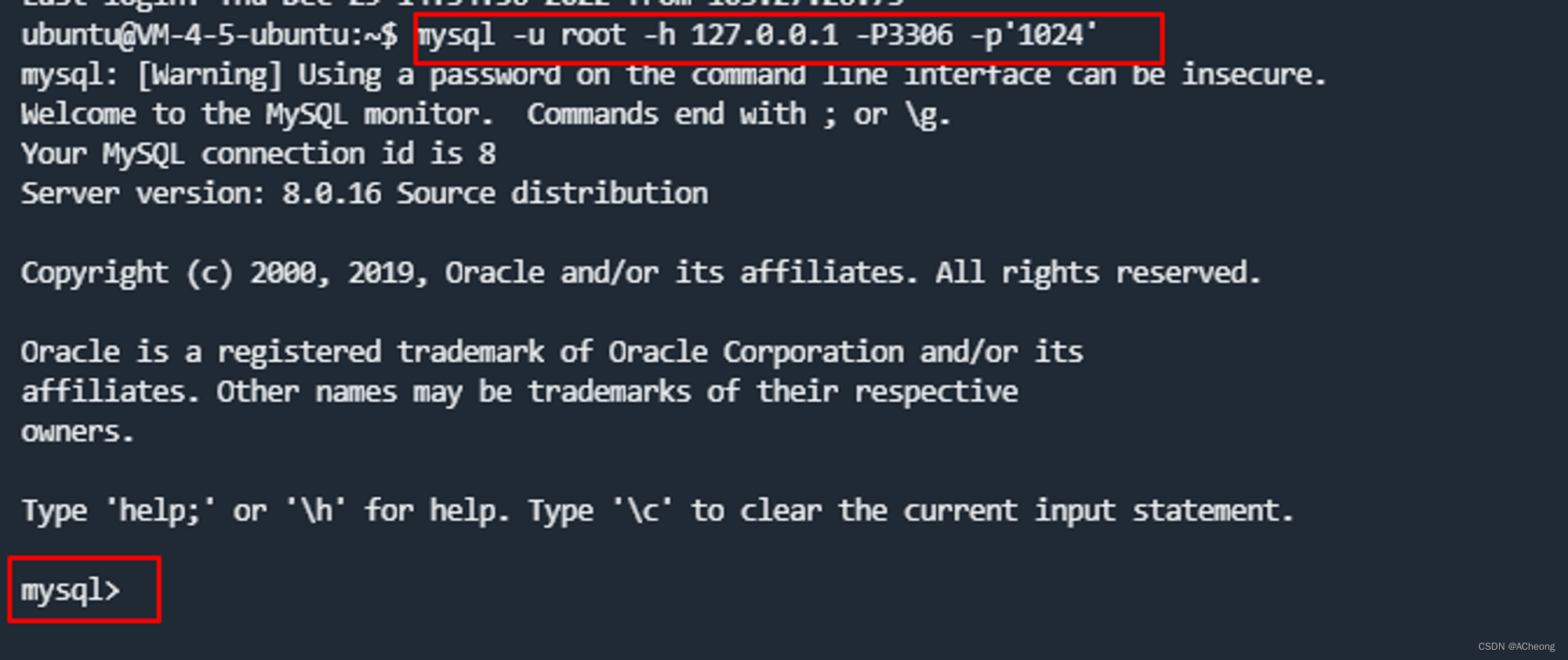
大功告成!
遇到的一些问题
debug运行过程出现了这个问题:
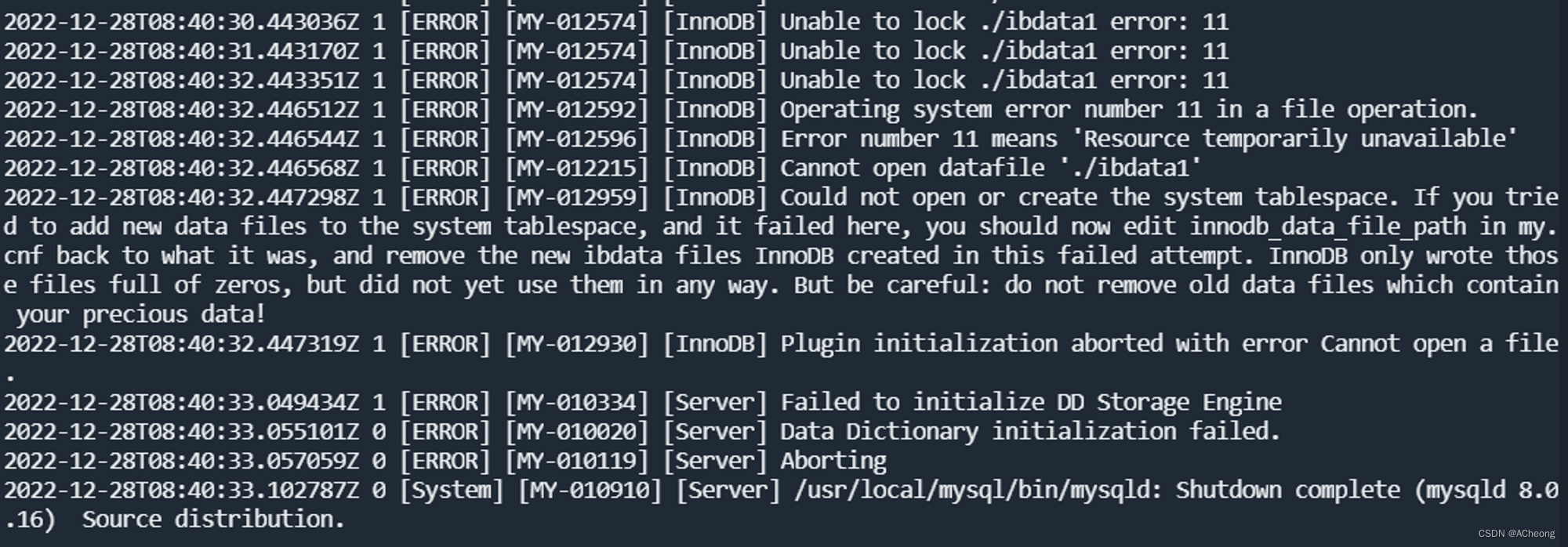
有可能是启动了多个mysql实例,然后使用的同一份配置导致冲突了。尝试将ibdata1文件删掉(这是错误的做法),后面只能重新安装。
文末
我将这三次阿里面试的题目全部分专题整理出来,并附带上详细的答案解析,生成了一份PDF文档
- 第一个要分享给大家的就是算法和数据结构

- 第二个就是数据库的高频知识点与性能优化

- 第三个则是并发编程(72个知识点学习)

- 最后一个是各大JAVA架构专题的面试点+解析+我的一些学习的书籍资料

还有更多的Redis、MySQL、JVM、Kafka、微服务、Spring全家桶等学习笔记这里就不一一列举出来
性能优化**
[外链图片转存中…(img-CuFUncbH-1714480241943)]
- 第三个则是并发编程(72个知识点学习)
[外链图片转存中…(img-Sb3FfdZW-1714480241943)]
- 最后一个是各大JAVA架构专题的面试点+解析+我的一些学习的书籍资料
[外链图片转存中…(img-lyl8aHPY-1714480241944)]
还有更多的Redis、MySQL、JVM、Kafka、微服务、Spring全家桶等学习笔记这里就不一一列举出来






















 1312
1312











 被折叠的 条评论
为什么被折叠?
被折叠的 条评论
为什么被折叠?








